월 마운트 컨트롤러: MCP1
28. 월 마운트 컨트롤러: MCP1
28.1. 개요
MCP1은 장치 파라미터, 프리세트 등을 제어하기 위한 월 마운트 컨트롤 패널입니다.
External Event 기능을 통해 ProVisionaire Design이 지원하지 않는 제품을 제어할 수 있습니다.
홈 페이지와 6개 페이지를 설정할 수 있으며, 스위치에 최대 36개 파라미터를 지정할 수 있습니다.
MCP1 취급에 관한 내용은 MCP 설치 설명서를 참조하십시오.
28.2. "Project" 시트
장치를 추가하는 시트입니다. 장치를 추가할 때 아래의 Settings 화면이 표시됩니다.
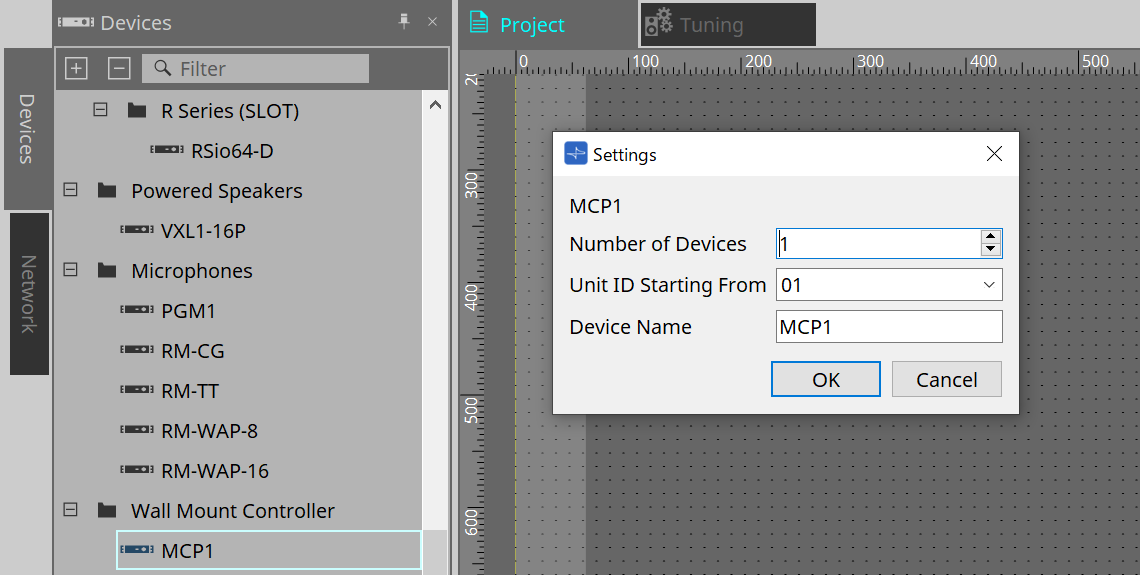
-
Number of Devices
시트에 추가할 MCP1 기기의 수를 선택합니다. -
Unit ID Starting From
장치의 기기 ID의 시작 번호를 선택합니다. -
Device Name
장치 이름을 표시 및 편집합니다.
28.2.1. "Properties" 영역
MCP1 정보를 표시 및 편집합니다.
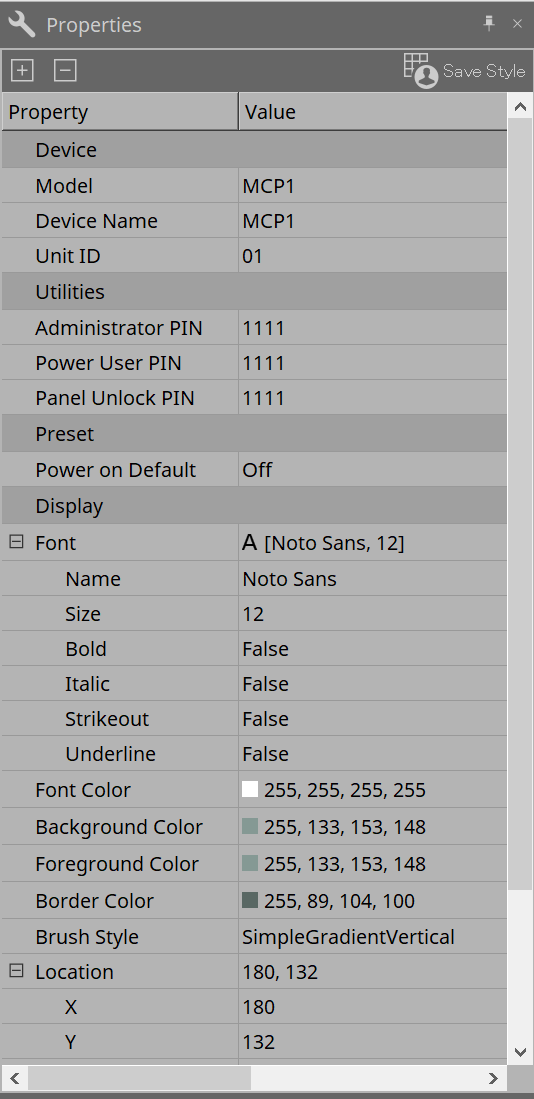
-
Utilities
-
Administrator PIN
메인 기기에서 Settings Page를 여는 데 사용하는 코드입니다. 4자릿수 숫자입니다.
Power User PIN 및 Panel Unlock PIN으로도 사용할 수 있습니다. -
Power User PIN
"Power User Page (PIN required)"가 활성화되었을 때 페이지를 여는 데 사용하는 코드입니다. 4자릿수 숫자입니다. -
Panel Unlock PIN
패널 잠금을 해제하는 데 사용하는 코드입니다. 4자릿수 숫자입니다.
-
28.3. 설정 방법
-
"Project" 시트에 추가된 MCP1을 더블 클릭합니다.
컴포넌트 에디터 가 표시됩니다.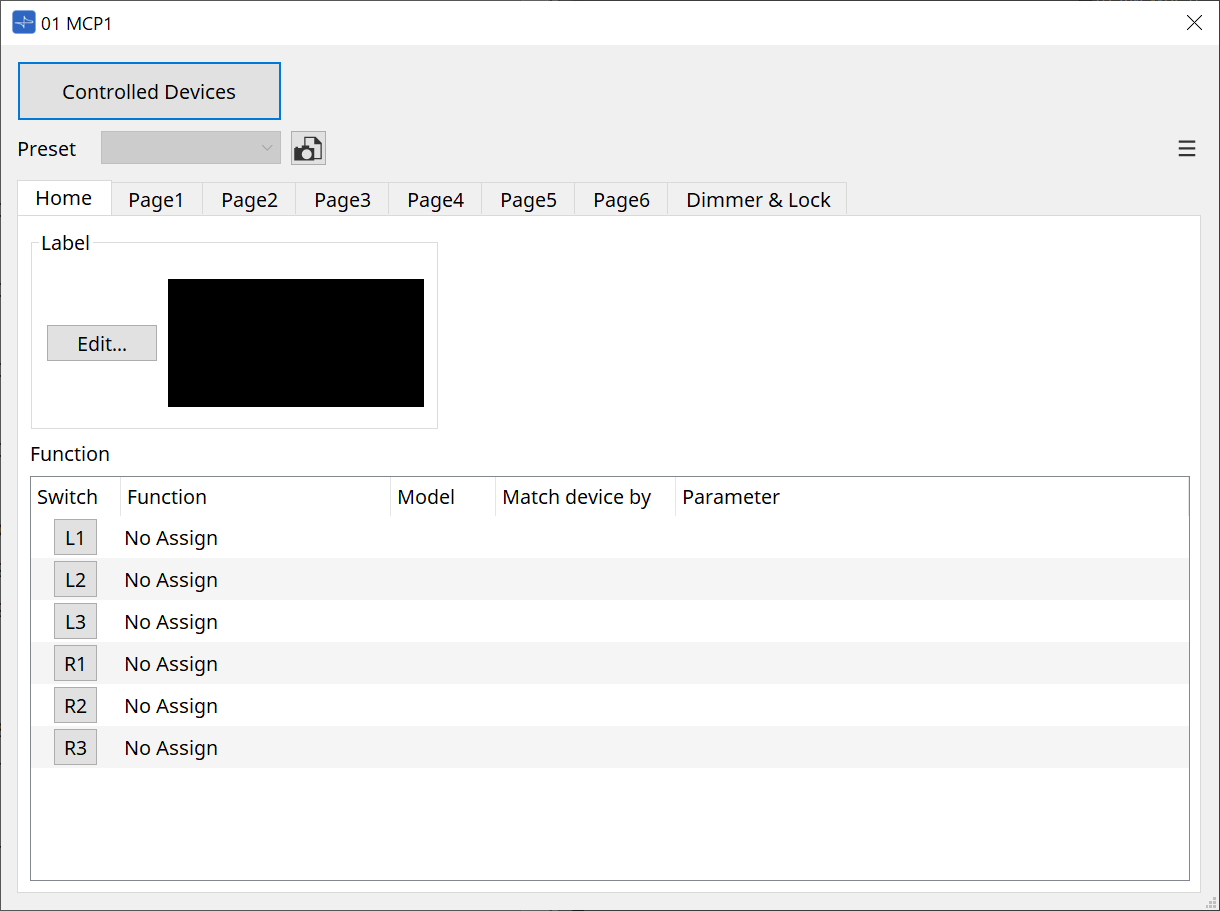
-
컴포넌트 에디터의 [Controlled Devices] 버튼을 클릭합니다.
"Controlled Devices" 대화 상자 가 표시됩니다.
이 화면에서는 MCP1이 제어할 장치를 등록합니다.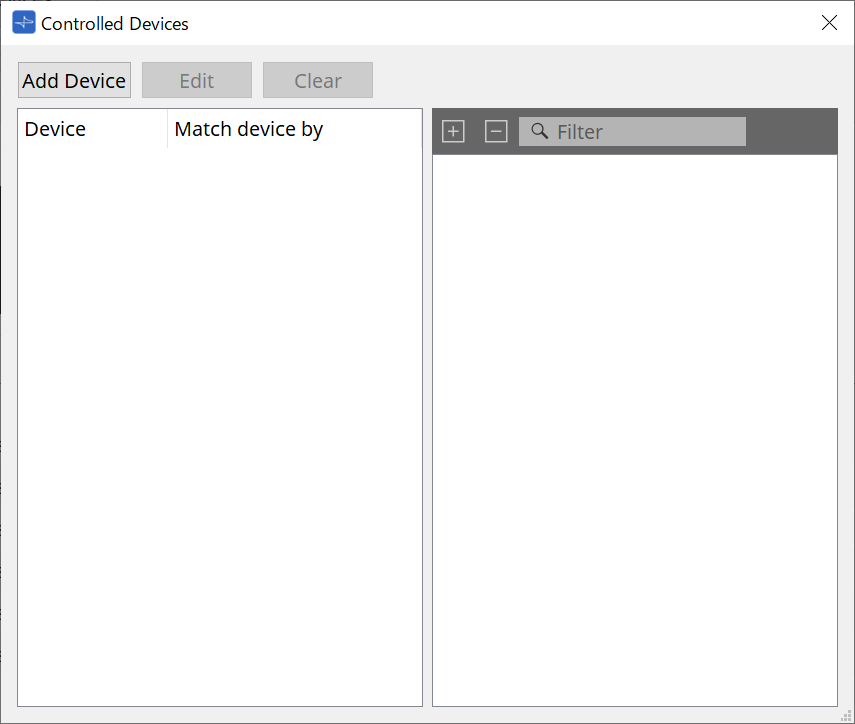
MTX5-D와 PC-D 시리즈와 같이 구성이 고정인 장치는 "Project" 시트에 추가할 필요가 없습니다.
그러나 DME7과 MRX7-D와 같이 사용자가 자유롭게 구성을 변경할 수 있는 장치는 반드시 "Project" 시트에 추가해야 합니다. 장치 시트의 컴포넌트 에디터에서 파라미터를 드래그하여 "Parameter Sets" 영역 등으로 가져다 놓는 것을 통해 파라미터를 지정하기 위함입니다.
-
컴포넌트 에디터의 [Switch Selection Button]을 클릭합니다.
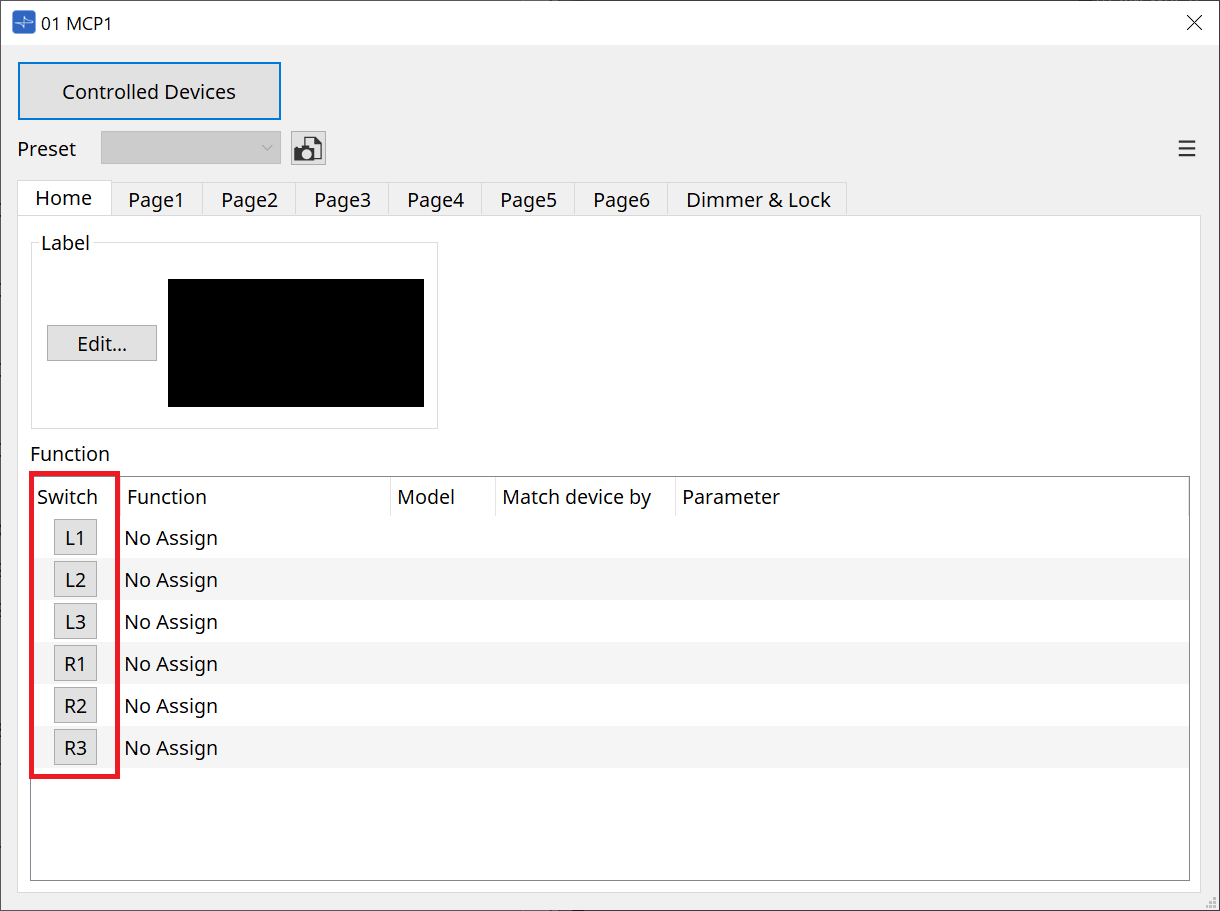
"Settings" 대화 상자 가 표시됩니다.
-
"Controlled Devices" 대화 상자의 파라미터 목록에서 파라미터를 드래그하여 "Settings" 대화 상자로 가져다 놓는 것으로 스위치에 지정합니다.
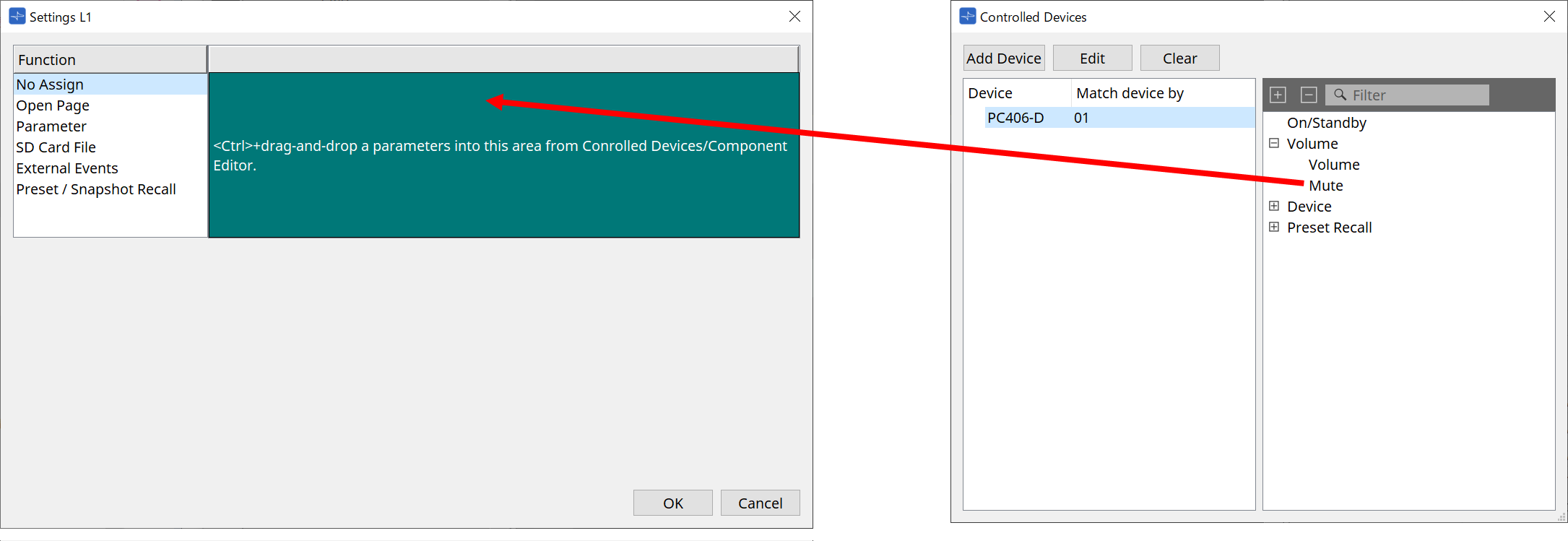
DME7과 MRX7-D의 경우, 컴포넌트 에디터 또는 "Parameters" 영역에서 파라미터를 드래그합니다.
DME7 또는 MRX7-D 장치 시트로 이동하는 경우에도 "Settings" 대화 상자에 계속 표시됩니다.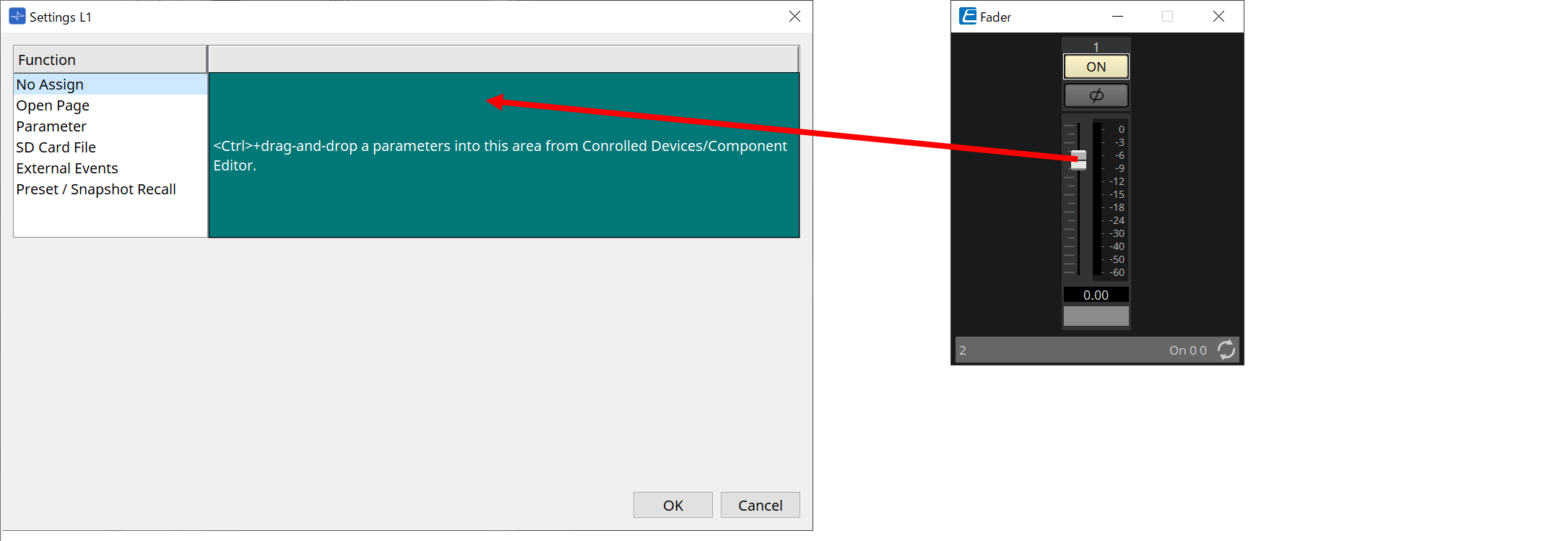
파라미터 지정 방법에 관한 내용은 "Settings" 대화 상자 를 참조하십시오.
| ProVisioniare Design이 지원하지 않는 제품을 제어하려면 Function > External Event를 사용하십시오. |
-
[Preset] 버튼을 클릭합니다.
"Preset List" 대화 상자 가 표시됩니다. 프리세트는 모든 페이지 및 Dimmer & Lock 설정을 저장합니다.
프리세트를 불러오면 MCP1 에디터에 페이지와 Dimmer & Lock 설정을 불러옵니다. 온라인 상태에서 프리세트를 불러올 경우, MCP1 메인 기기의 패널 설정도 변합니다.
28.4. 컴포넌트 에디터
"Project" 시트의 장치를 더블 클릭하면 에디터가 실행됩니다.
①
[Controlled Devices] 버튼
"Controlled Devices" 대화 상자
를 엽니다.
②
프리세트 목록
프리세트를 불러옵니다.
③
[Preset] 버튼
"Preset List" 대화 상자
를 엽니다.
④
[Home]/[Page1]~[Page6] 탭
MCP1 페이지를 설정합니다.
[Home] 페이지는 MCP1이 시작되었을 때 또는 Home 스위치를 눌렀을 때 표시되는 페이지입니다.
[Home] 페이지에서 [Open Page]를 스위치에 지정하는 것으로 페이지를 전환할 수 있습니다.
[Page1] 탭은 여기서 설명합니다.
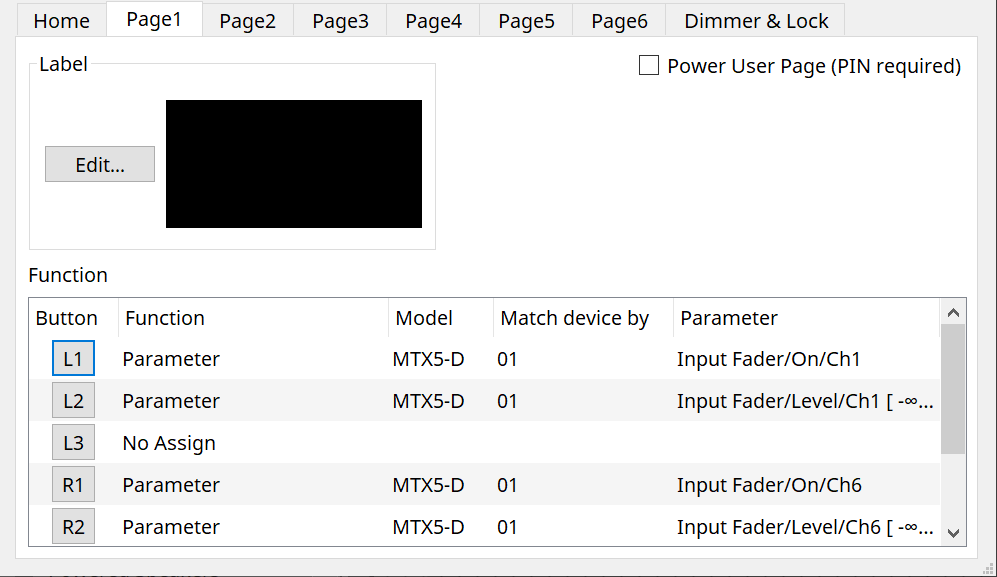
-
[Power User Page [PIN required]] 체크상자 ([Home] 페이지 이외)
이 체크상자를 선택한 경우, MCP1 메인 기기의 페이지를 열 때 Power User PIN을 입력해야 합니다.
Power User PIN은 장치의 "Properties" 영역 > Utilities에서 설정합니다.
⑤
Label [Edit] 버튼
"Label" 대화 상자
를 엽니다.
⑥
Function [Switch] 선택 버튼
클릭하면
"Settings" 대화 상자
가 열립니다.
⑦
[Function]/[Model]/[Match device by][Parameter]
Settings 화면에서 설정한 항목들의 개요를 표시합니다.
28.4.1. [Dimmer & Lock] 탭
MCP1 디스플레이 및 스위치의 밝기와 패널 잠금 작동을 설정합니다.
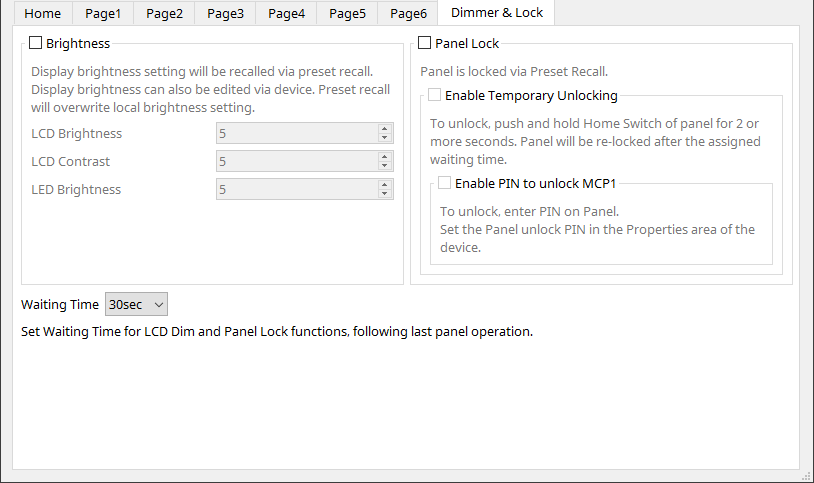
-
[Brightness] 체크상자
이 체크상자를 선택한 경우, 프리세트를 불러올 때 디스플레이의 밝기 및 대비, 스위치의 밝기를 변경할 수 있습니다.
[LCD Brightness]는 디스플레이의 밝기입니다. 숫자값이 높을 수록 디스플레이가 밝아집니다.
[LCD Contrast]는 디스플레이의 대비입니다. 숫자값이 높을 수록 밝은 영역과 어두운 영역의 차이가 커집니다.
[LED Brightness]는 스위치의 밝기입니다. 숫자값이 높을 수록 스위치가 밝아집니다. -
[Panel Lock] 체크상자
이 체크상자를 선택한 경우, 프리세트를 불러오면 MCP1 패널이 잠깁니다. [Enable Temporary Unlocking] 상자를 선택한 경우, MCP1의 Home 스위치를 2초 이상 누르는 것으로 패널을 잠금 해제할 수 있습니다.
[Enter PIN to unlock MCP1] 상자를 선택한 경우, 패널 잠금 해제 시 Panel Unlock PIN을 입력하는 대화 상자가 표시됩니다. -
[Waiting Time]
마지막 작업에서 MCP1이 대기 또는 잠금 상태로 설정되기까지의 시간을 설정합니다.
28.4.2. "Controlled Devices" 대화 상자
컴포넌트 에디터
의 [Controlled Devices] 버튼을 클릭하면 표시됩니다.
MCP1이 제어할 장치를 등록합니다.
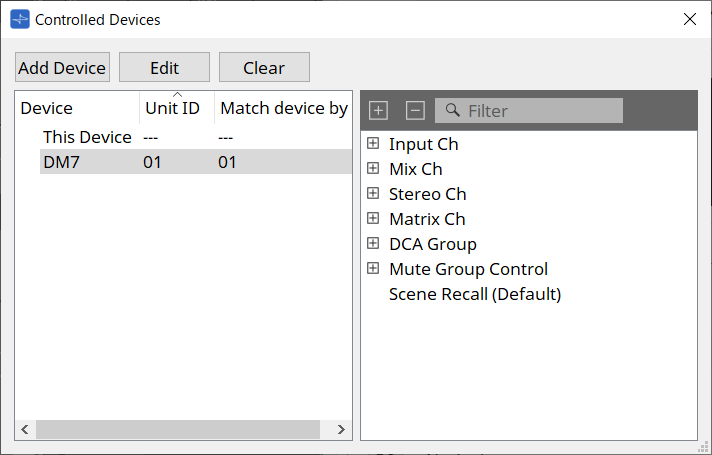
-
[Add Device] 버튼
클릭하면 "Add Device" 대화 상자가 열립니다.
MCP1이 제어할 장치를 등록합니다.
MCP1이 [Match Device by]의 네트워크 내 장치를 검색하는 방법을 선택합니다.
장치 IP 주소로 검색하려면 [IP Address], 장치 기기 ID로 검색하려면 [Unit ID]를 선택합니다.
| 기기 ID는 시트에 장치를 추가할 때 장치 식별자로 사용할 수 있습니다. |
-
[Edit] 버튼
클릭하면 "Unit ID & Match Device by" 대화 상자가 열립니다.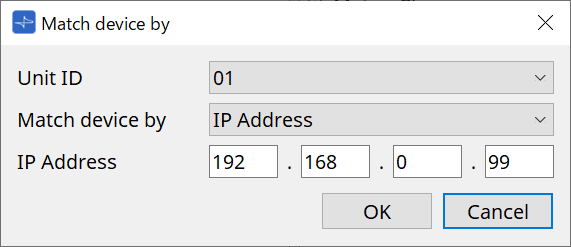
장치 목록에서 선택한 장치의 [Unit ID]와 [Match Device by]를 변경합니다.
-
[Clear] 버튼
장치 목록에서 선택한 장치를 삭제합니다. -
장치 목록
등록된 장치들을 표시합니다. -
파라미터 목록
장치 목록에서 선택한 장치의 파라미터를 표시합니다.
파라미터를 드래그하여 "Settings" 대화 상자로 가져다 놓는 것으로 파라미터를 등록할 수 있습니다.
| DME7과 MRX7-D와 같이 구성을 자유롭게 변경할 수 있는 모델의 파라미터는 컴포넌트 에디터 또는 "Parameters" 영역에서 드래그하여 "Settings" 대화 상자로 가져다 놓는 것으로 등록합니다. |
28.4.3. "Preset List" 대화 상자
최대 8개 MCP1 관련 설정을 프리세트로 저장할 수 있습니다.
프리세트는 외부 장치에서 불러올 수 있습니다. 다른 MCP1 스위치를 통해 불러오는 것도 가능합니다.
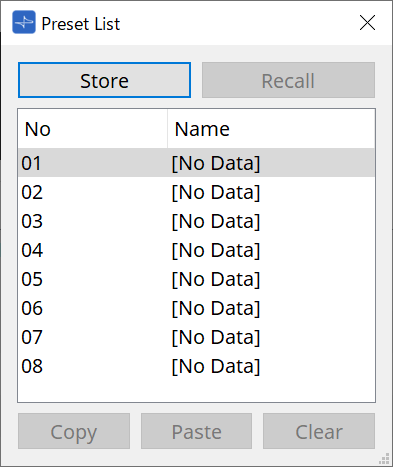
-
[Store] 버튼
[Home]/[Page1]~[Page6]/[Dimmer & Lock] 설정을 프리세트에 저장합니다. -
[Recall] 버튼
선택한 프리세트를 불러옵니다.
설정은 [Home]/[Page1]~[Page6]/[Dimmer & Lock]으로 확장됩니다.
온라인 상태에서 프리세트를 불러올 경우, 메인 기기의 패널 설정도 변합니다. -
[Copy] 버튼
선택한 프리세트를 복사합니다. -
[Paste] 버튼
복사된 프리세트를 선택한 프리세트에 붙여넣습니다. -
[Clear] 버튼
선택한 프리세트를 지웁니다.
28.4.4. "Label" 대화 상자
MCP1 메인 기기 디스플레이에 표시되는 각 페이지의 이미지를 생성합니다.
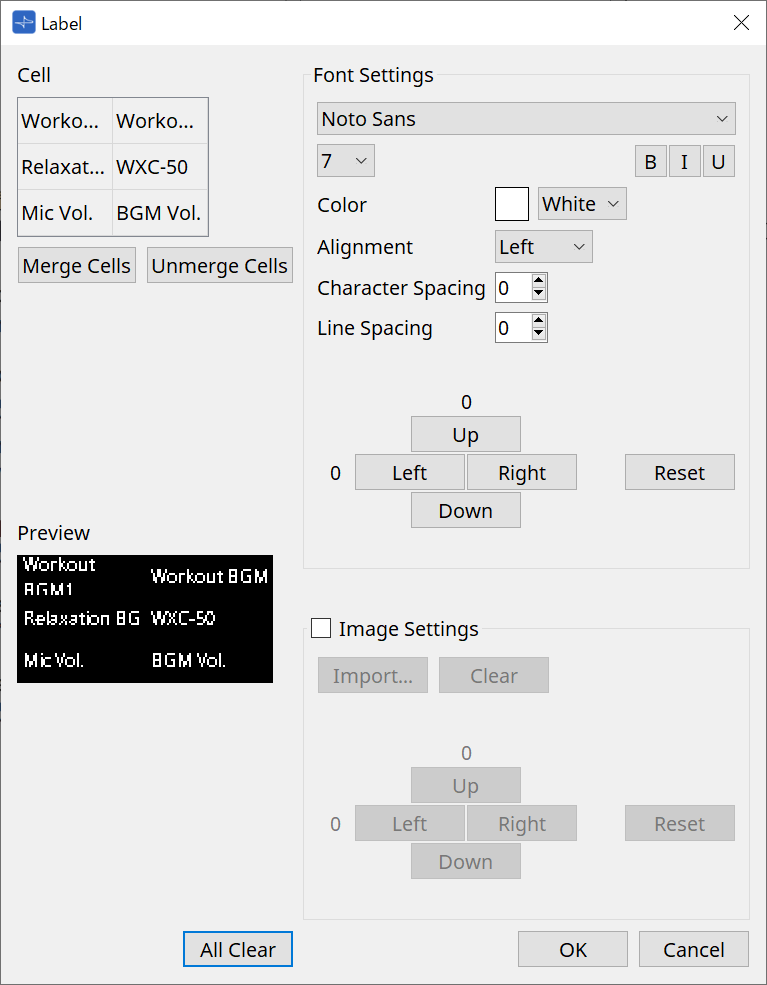
-
[Cell]
페이지 화면을 편집합니다.
텍스트를 편집하려면 셀을 더블 클릭하거나 셀을 선택한 후 < F2 > 키를 누릅니다.
< Enter > 키를 누르거나 마우스를 사용하여 다른 셀을 선택하여 내용을 확정합니다.
셀에 배경 이미지가 있는 경우, 셀을 선택한 후 [Image Settings] 체크상자를 선택합니다. [Import] 버튼을 누른 후 이미지 파일을 선택합니다.
셀은 마우스뿐만 아니라 방향키, < Tab > 키, < Enter > 키로도 이동할 수 있습니다.
< Shift > 키를 누른 상태에서 셀을 드래그하면 여러 셀을 동시에 선택할 수 있습니다. -
[Merge Cells] 버튼
여러 셀을 선택한 후 이 버튼을 클릭하여 병합할 수 있습니다. -
[Unmerge Cells] 버튼
병합된 셀을 선택한 후 이 버튼을 클릭하면 병합을 해제할 수 있습니다. -
[Preview]
페이지 이미지를 표시합니다.
[Cell]에 설정된 텍스트와 이미지를 확인할 수 있습니다. -
"Font Settings" 영역
선택된 셀에 표시되는 텍스트의 글씨체를 설정합니다.-
[Font] 목록 상자
글씨체를 선택합니다. 컴퓨터에 설치된 글씨체를 선택할 수 있습니다. -
[Font Size] 목록 상자
글씨체 크기를 선택합니다. -
[B]/[I]/[U] 버튼
클릭하면 셀의 텍스트를 굵게/기울임/밑줄 처리합니다. -
Color
셀의 텍스트 색상을 표시합니다. 버튼을 클릭하면 흰색과 검은색이 전환됩니다. -
[Alignment] 목록 상자
셀의 텍스트 정렬을 선택합니다. -
[Character Spacing] 스핀 상자
셀 내 문자 간 간격을 설정합니다. -
[Line Spacing] 스핀 상자
셀 내 열 간 간격을 설정합니다. -
[Up]/[Left]/[Right]/[Down]/[Reset] 버튼
셀의 텍스트 위치를 조정합니다. 움직임 정도는 숫자값으로 표시됩니다. [Reset] 버튼을 클릭하면 초기값으로 복원됩니다.
-
-
Image Settings
선택한 경우, 선택된 셀의 배경 이미지를 선택할 수 있습니다.-
[Import] 버튼
클릭하면 "Open File" 대화 상자가 열립니다.
선택 가능한 이미지 확장자는 .png , .bmp, .jpg입니다.
이미지 데이터를 선택한 후 [OK] 버튼을 클릭하면 셀 안에서 이미지를 어떻게 배치할지 선택할 수 있는 "Re-size Image" 대화 상자가 열립니다.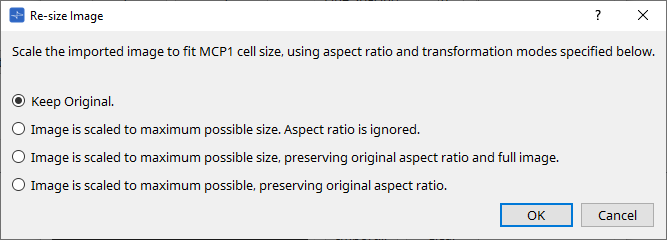
-
[Clear] 버튼
클릭하면 배경 이미지를 삭제합니다. -
[Up]/[Left]/[Right]/[Down]/[Reset] 버튼
셀의 배경 이미지 위치를 조정합니다. 움직임 정도는 숫자값으로 표시됩니다. [Reset] 버튼을 클릭하면 초기값으로 복원됩니다.
-
-
[All Clear] 버튼
모든 셀 정보를 초기화합니다. -
[OK] 버튼
설정 정보를 유지하고 대화 상자를 닫습니다. -
[Cancel] 버튼
설정 정보를 취소하고 대화 상자를 닫습니다.
28.4.5. "Settings" 대화 상자
MCP1이 제어할 파라미터와 프리세트를 등록합니다.
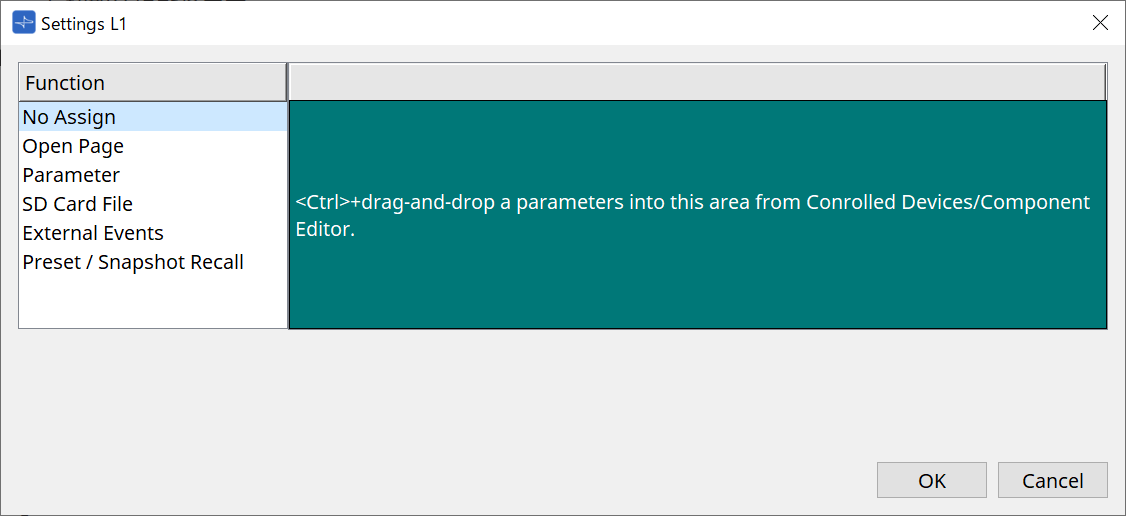
파라미터와 프리세트를 드래그하여 초록색 영역으로 가져다 놓는 것으로 파라미터와 프리세트를 스위치에 등록할 수 있습니다.
| 등록 소스 | 등록 방식 |
|---|---|
|
"Parameter List in the Controlled Device dialog" 대화 상자 |
파라미터 또는 프리세트를 드래그하여 "Settings" 대화 상자의 초록색 영역으로 가져다 놓습니다. |
|
DME7 및 MRX7-D 컴포넌트 에디터*1 |
< Ctrl > 키를 누른 상태에서 파라미터를 드래그하여 "Settings" 대화 상자의 초록색 영역으로 가져다 놓습니다. |
|
DME7 및 MRX7-D "Parameters" 영역 |
파라미터를 드래그하여 "Settings" 대화 상자의 초록색 영역으로 가져다 놓습니다. |
|
MRX7-D 링크 컨트롤 에디터 |
< Ctrl > 키를 누른 상태에서 링크 컨트롤을 드래그하여 "Settings" 대화 상자의 초록색 영역으로 가져다 놓습니다. |
|
DME7 "Parameter Sets" 영역 |
스냅샷을 드래그하여 "Settings" 대화 상자의 초록색 영역으로 가져다 놓습니다. |
|
MRX7-D "Parameter Sets" 영역 |
스냅샷을 드래그하여 "Settings" 대화 상자의 초록색 영역으로 가져다 놓습니다.
|
|
"MRX7-D Presets" 영역 |
프리세트를 드래그하여 "Settings" 대화 상자의 초록색 영역으로 가져다 놓습니다. |
*1 DME7, MRX7-D 이외의 장치의 경우, 파라미터는 "Controlled Device" 대화 상자의 파라미터 목록에서만 등록할 수 있습니다.
Function
-
[No Assign]
기능이 지정되지 않았습니다.
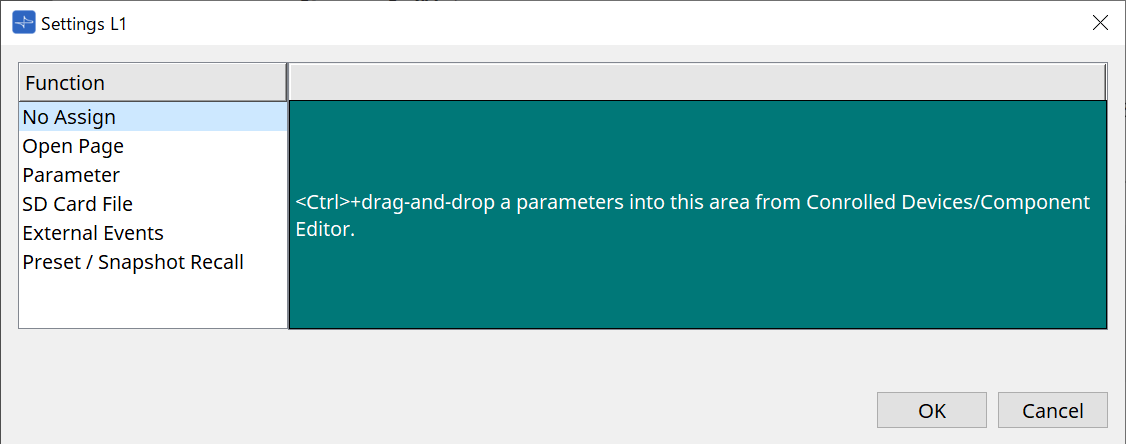
-
[Open Page([Home] 페이지에 한함)]
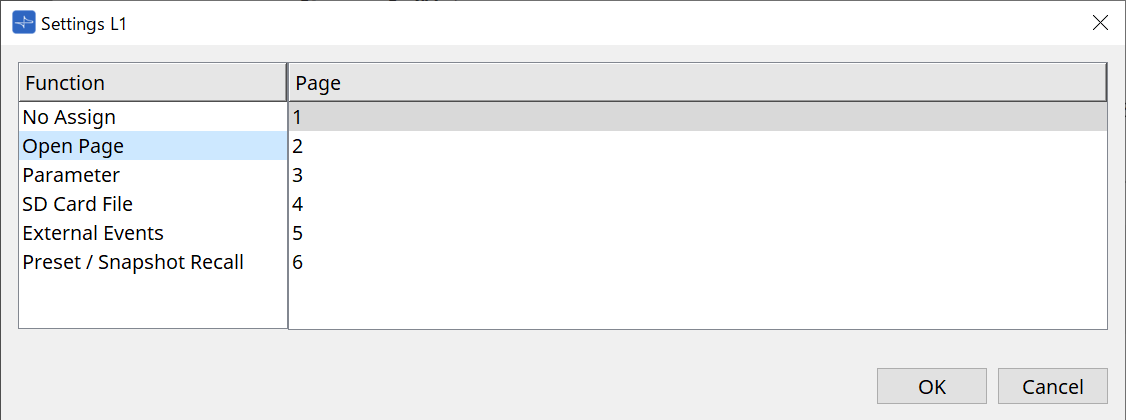
MCP1 페이지를 변경하려면 스위치를 누릅니다.
-
[Parameter]
-
[Control Type] 목록 상자
Parameter Value Edit를 선택한 경우
Lower Limit 및 Upper Limit에 따라 정의된 범위 내에서 지정된 파라미터를 조작합니다.
MCP1 메인 기기에서 조작하려는 파라미터를 터치하여 선택한 후, L1/2/3 및 R1/2/3 스위치, 리턴 스위치를 사용하여 조작합니다.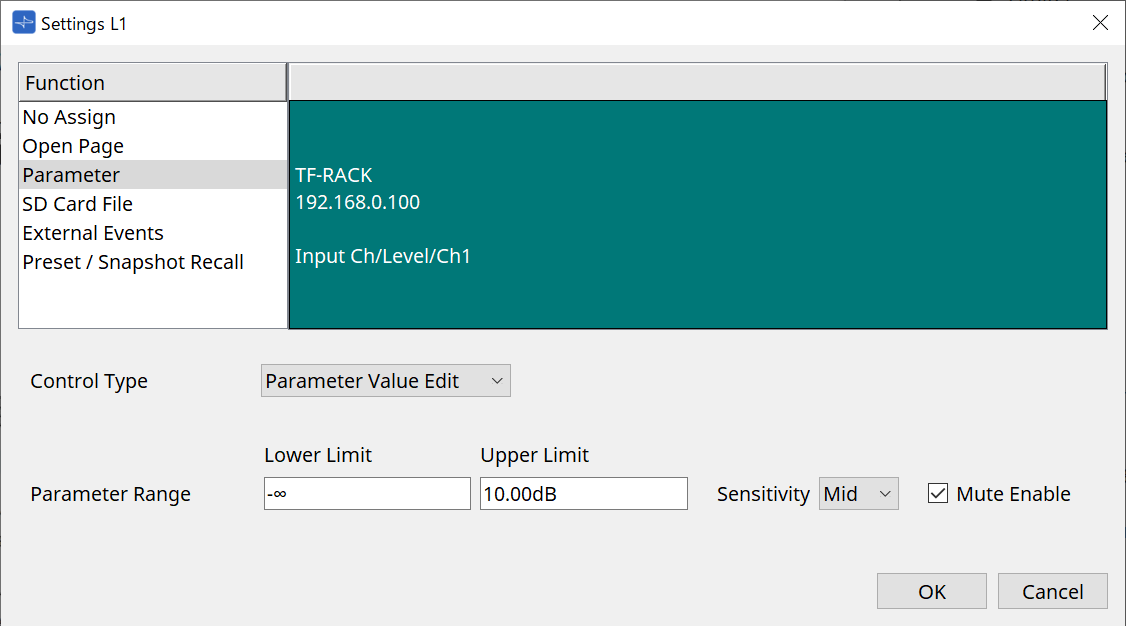
-
Parameter Range
파라미터의 작동 범위를 설정합니다.
Lower Limit/Upper Limit를 클릭하면 조작부가 표시됩니다. -
[Mute Enable] 체크상자
활성화된 경우, [Lower Limit]에서 설정한 값 이하로 레벨이 낮아지면 Mute 상태(–∞ dB)가 발생합니다.
-
-
[Sensitivity]
스위치 조작에 따라 변하는 파라미터의 민감도를 설정합니다.Direct Parameter Value를 선택한 경우
Value에서 설정한 값에 맞춰 지정된 파라미터를 설정합니다.
Parameter Value를 클릭하면 조작부가 표시됩니다.
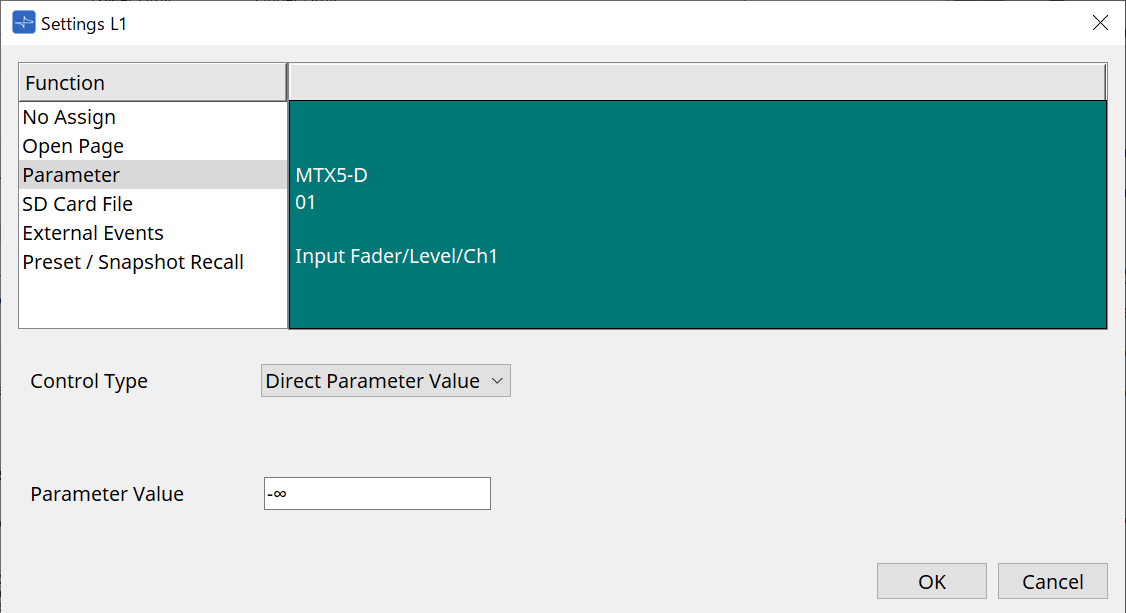
-
[SD Card File Manager]
"Project" 시트에 추가된 DME7/MRX7-D 또는 MTX3/MTX5-D
Controlled Devices에서 SD Card File > Sel & Play를 지정한 경우, "SD Card File Manager" 대화 상자가 시작됩니다.
DME7의 경우, 1개 파일 또는 연속된 여러 파일을 선택할 수 있습니다.
MTX3, MTX5-D, MRX7-D의 경우, 1개 파일만 선택할 수 있습니다.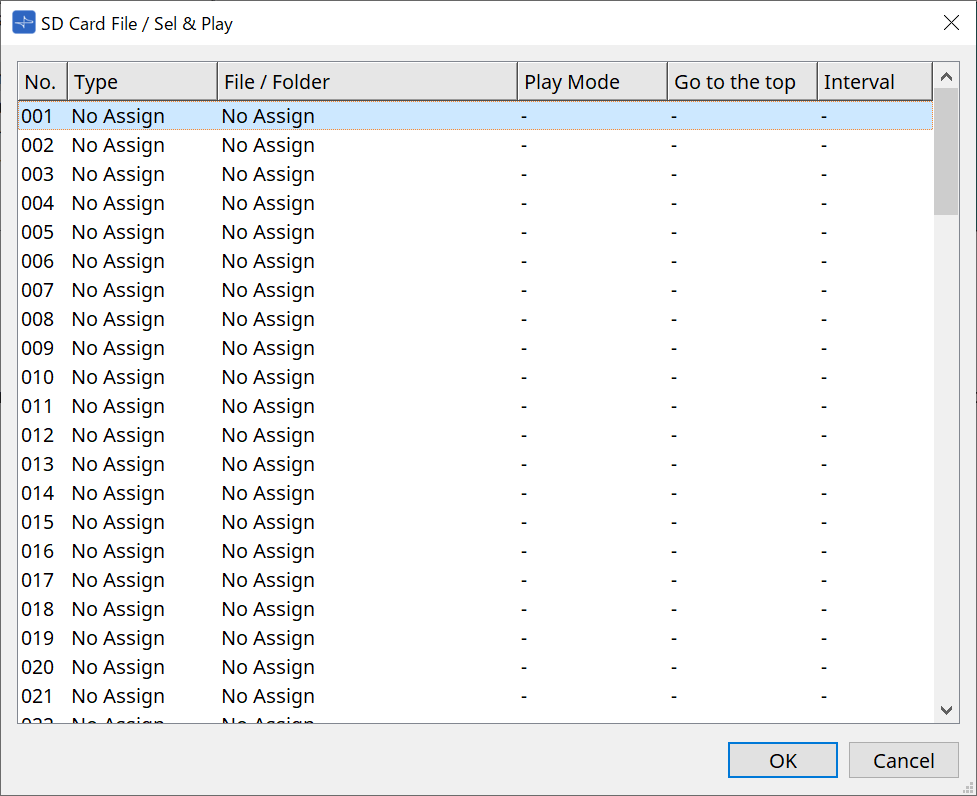
DME7의 경우, 여러 파일을 선택할 수 있습니다.
여러 파일을 선택한 경우(DME7에 한함)
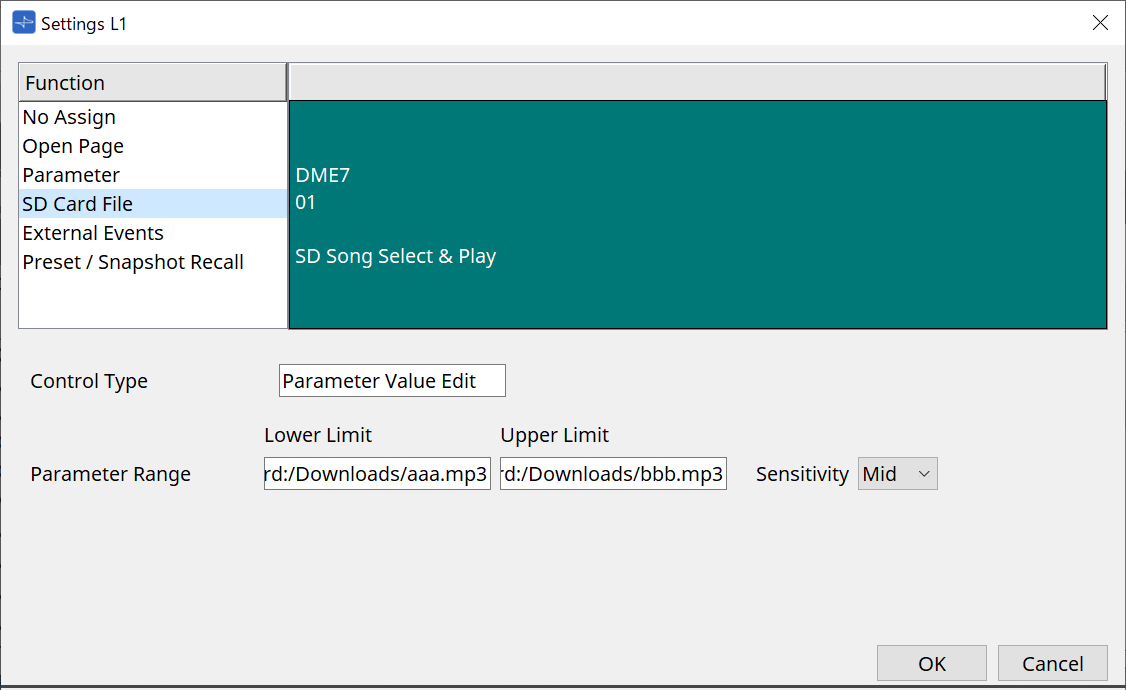
1개 파일을 선택한 경우
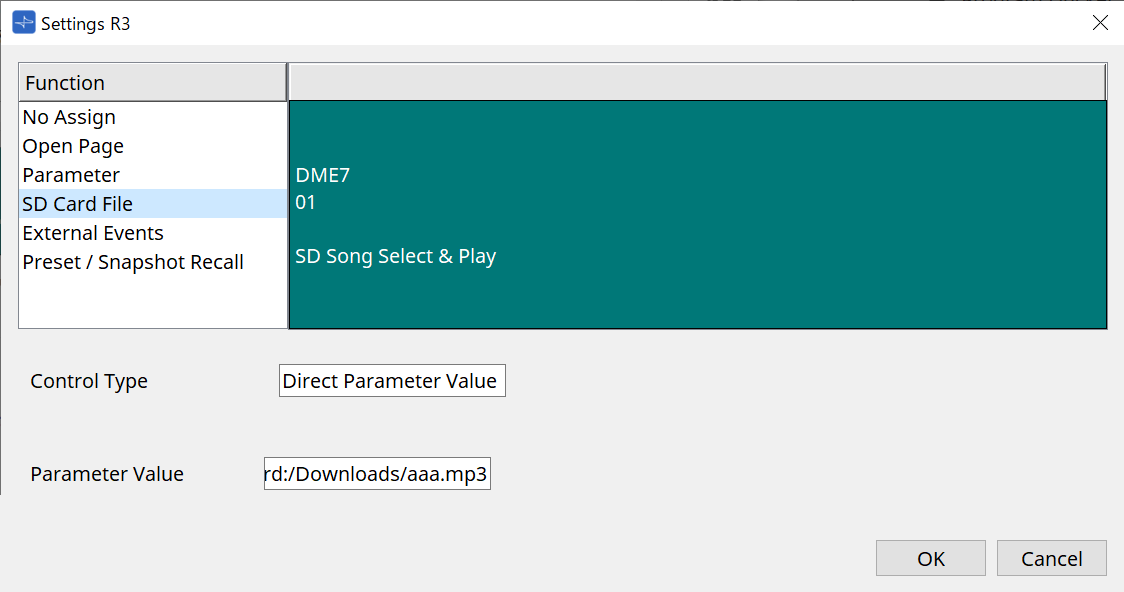
"Project" 시트에 추가되지 않은 MTX3/MTX5-D
Controlled Devices에서 드래그하여 가져다 놓는 것으로 SD Card File > Sel & Play를 지정한 후, 파일 재생과 관련된 설정을 구성합니다.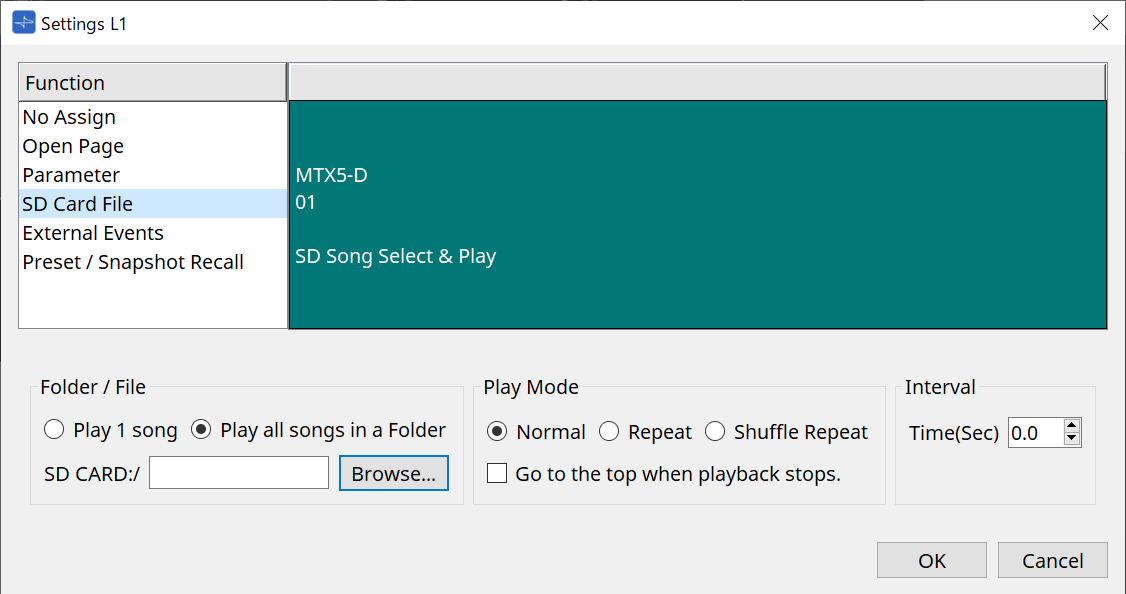
설정 세부 정보는 DME7의 "SD Card File Manager" 대화 상자 를 참조하십시오.
-
[External Event]
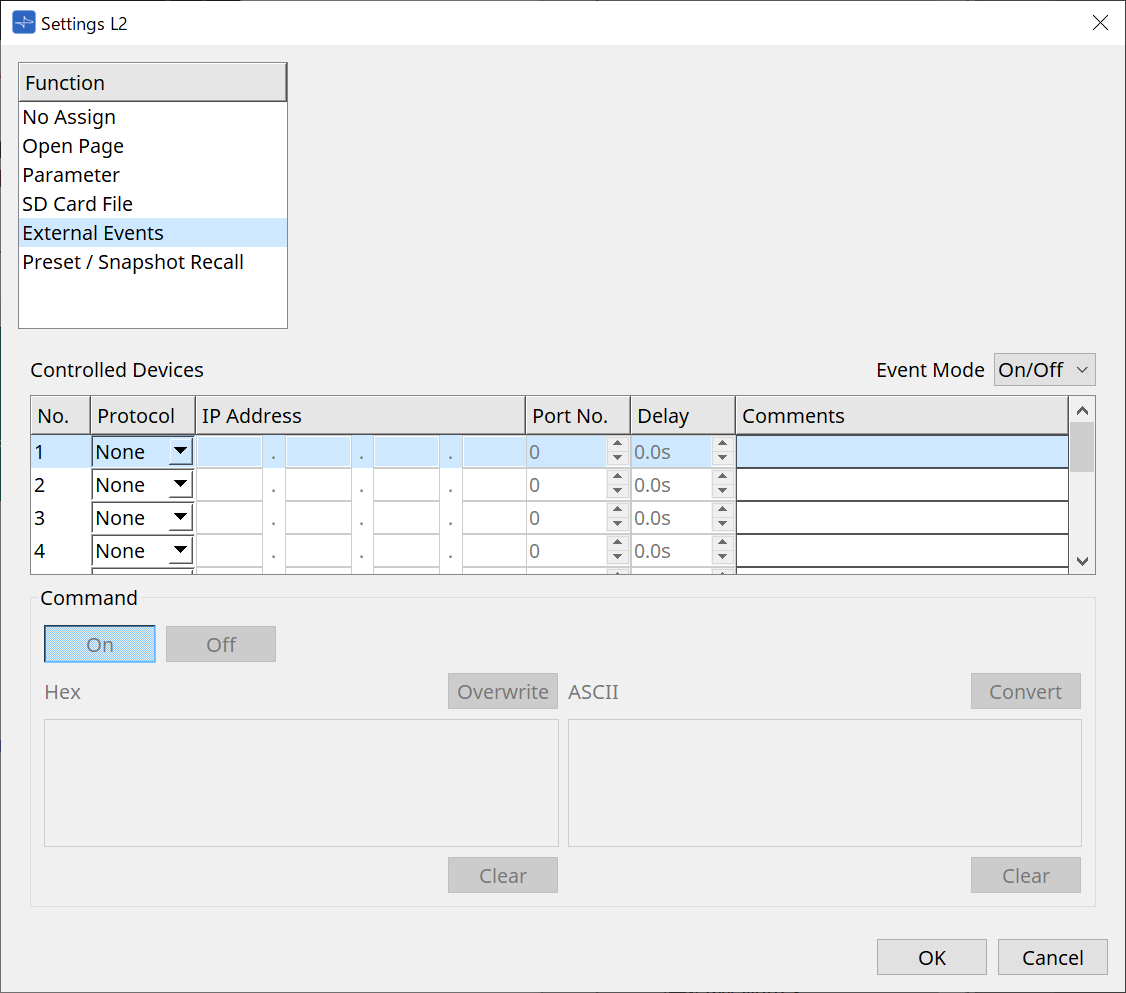
-
[Event Mode] 목록 상자
스위치에 이벤트가 지정되면 다음과 같이 작동합니다.
[On/Off]: 스위치를 누를 때마다 MCP1이 On 명령과 Off 명령을 교차로 전송합니다.
[1shot]: 스위치를 누를 때마다 MCP1이 설정된 명령을 전송합니다. -
Controlled Device
명령 수신 장치 정보를 설정합니다.
수신 장치 구성 방법에 관한 자세한 내용은 각 장치의 명령과 관련된 문서를 참조하십시오.-
Protocol
명령 수신 장치가 지원하는 프로토콜을 선택합니다. -
IP Address
명령 수신 장치의 IP 주소를 설정합니다. -
Port No.
명령 수신 장치의 포트 번호를 설정합니다. -
Delay
각 명령의 지연을 설정하며, 스위치가 눌렸을 때의 시간은 0입니다. -
Comments
텍스트 입력을 허용합니다.
-
-
Command On/Off
[Event Mode] 목록 상자 내 On/Off로 설정되었을 때 표시됩니다.
스위치가 On 및 Off일 때 해당 명령을 설정합니다.
명령은 2자릿수의 16진법 값으로 입력됩니다.-
Overwrite/Insert
[Insert]로 설정된 경우, [Command] 텍스트 상자 입력이 삽입으로 설정되고, 도입부 또는 중간에 16진법 값을 추가할 수 있습니다. -
Hex
16진법 장치 제어 명령을 설정합니다. -
Clear
명령을 삭제합니다. -
Ascii
장치를 제어하는 명령이 사양에 맞는 문자열 등으로 제공된 경우, 명령을 입력한 후 [Converter] 버튼을 사용하여 16진법 값으로 변환합니다. -
[Convert] 버튼
문자열 형태의 명령을 16진법 값으로 변환한 후 "Hex"에 입력합니다.
-
-
-
[Presets/Snapshots]
-
Control Type
Parameter Value Edit를 선택한 경우
연속된 번호의 프리세트 또는 스냅샷을 1개 장치에 지정할 수 있습니다.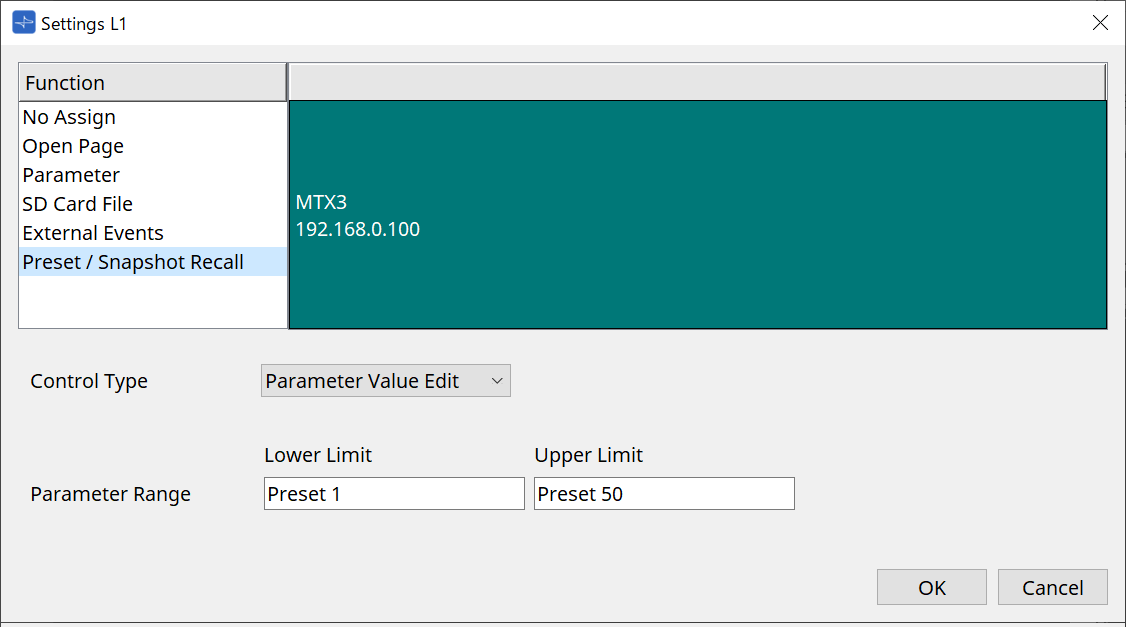
Direct Parameter Value를 선택한 경우
지정 작업을 반복하는 것으로 여러 프리세트, 스냅샷, 스냅샷 그룹을 동시에 같은 스위치에 지정할 수 있습니다. 다른 장치의 프리세트도 동시에 지정할 수 있습니다.Rivage PM 시리즈 및 DM7 시리즈의 경우, Direct Parameter Value만 선택할 수 있습니다. MRX7-D 스냅샷 그룹의 경우, Direct Parameter Value만 선택할 수 있습니다. 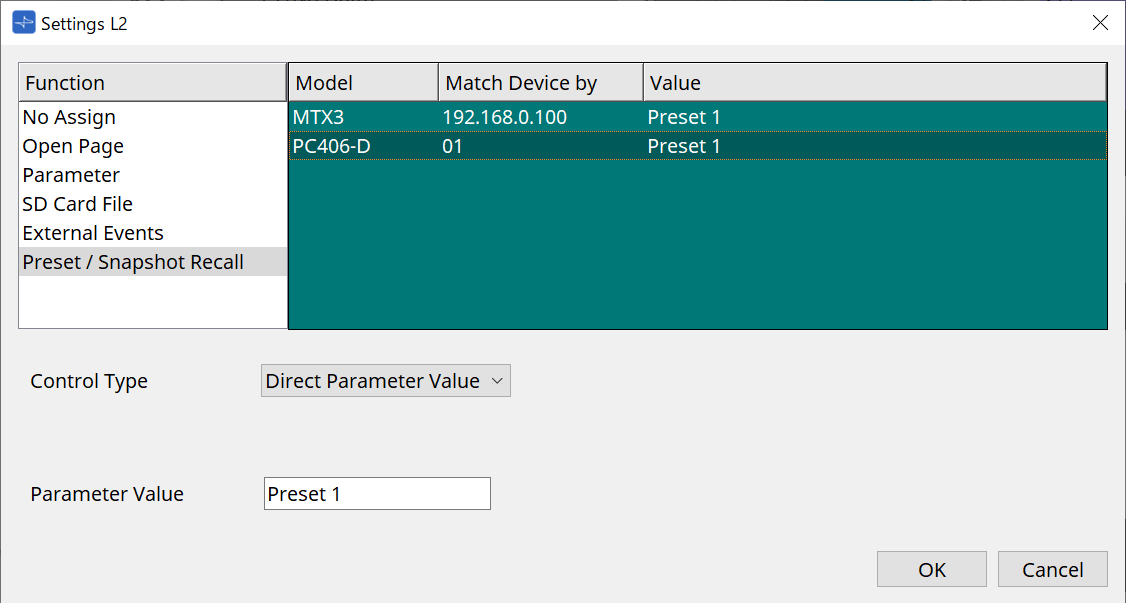
-
28.5. 경고 목록
MTX5-D/MTX3의 경고 목록 을 참조하십시오.